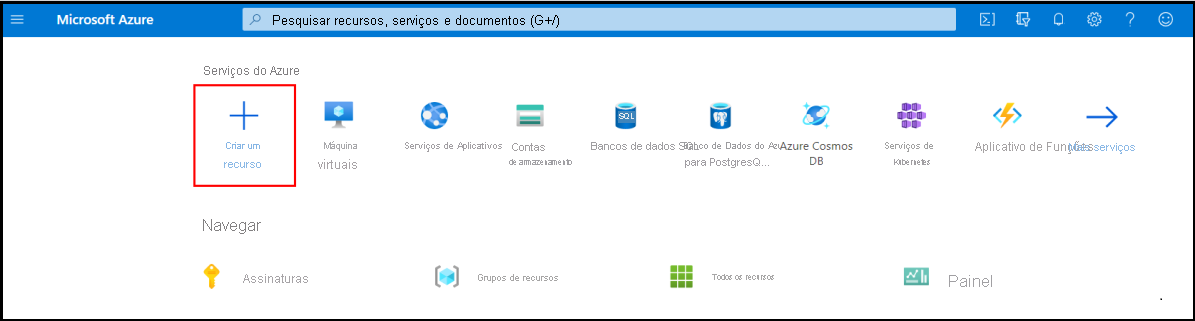Exercício – Criar um aplicativo de funções no portal do Azure
Agora você está pronto para começar a implementar o serviço de temperatura. Na unidade anterior, você determinou que uma solução sem servidor atenderá melhor às suas necessidades. Vamos começar criando um aplicativo de funções que pode armazenar nossa Função do Azure.
O que é um aplicativo de funções?
As funções são hospedadas em um contexto de execução chamado de aplicativo de funções. Você define os aplicativos de funções para agrupar logicamente e estruturar as funções e um recurso de computação no Azure. Em nosso exemplo de escada rolante, você cria um aplicativo de funções para hospedar o serviço de temperatura da engrenagem de acionamento das escadas rolantes. Há algumas decisões que precisam ser tomadas para criar o aplicativo de funções: você precisa escolher um plano de serviço e selecionar uma conta de armazenamento compatível.
Escolher um plano de serviço
Os aplicativos de funções podem usar um dos seguintes planos de hospedagem:
- Plano de Consumo
- Plano Premium
- Plano dedicado (Serviço de aplicativo)
Ao usar a plataforma de aplicativo sem servidor do Azure, escolha o Plano de consumo. Esse plano fornece dimensionamento automático e cobra você apenas durante a execução das funções. O plano de Consumo é fornecido com um período de tempo limite configurável para executar uma função. Por padrão, ele é de cinco (5) minutos, mas pode ser configurado para ter um tempo limite de 10 minutos.
O plano Premium também escala dinamicamente seus recursos para atender à demanda, mas você pode especificar um número mínimo de instâncias de máquina virtual (VM) para mantê-las aquecidas e reduzir as chamadas “inicializações a frio.” O plano Premium também permite que suas funções se conectem e sejam executadas dentro de redes virtuais. Assim como o plano Dedicado, o tempo limite padrão para aplicativos em um plano Premium é de 30 minutos, mas eles podem essencialmente ser executados por um tempo ilimitado (dependendo da disponibilidade do servidor).
O Plano Dedicado (Serviço de aplicativo) permite que você evite períodos de tempo limite ao ter sua função executada continuamente em uma VM definida por você. Um plano de serviço de aplicativo não é tecnicamente um plano sem servidor, pois você é responsável por gerenciar os recursos do aplicativo em que a função é executada. No entanto, pode ser uma opção melhor quando você já tiver recursos do Serviço de Aplicativo em excesso disponíveis para também executar suas funções.
Requisitos da conta de armazenamento
Quando você cria um aplicativo de funções, ele precisa ser vinculado a uma conta de armazenamento. Você pode selecionar uma conta de armazenamento existente ou criar uma. O aplicativo de funções usa essa conta de armazenamento para operações internas, como log de execuções de função e gerenciamento de gatilhos de execução. No plano de Consumo, essa conta de armazenamento também é o local em que o código da função e o arquivo de configuração são armazenados.
Criar um aplicativo de funções
Importante
É preciso ter uma assinatura do Azure para fazer esse exercício, e isso pode gerar encargos. Caso ainda não tenha uma assinatura do Azure, crie uma conta gratuita antes de começar.
Vamos criar um aplicativo de funções no portal do Azure. A realização deste módulo gera um pequeno custo de alguns centavos de dólar ou menos em sua conta do Azure.
Entre no portal do Azure usando a conta do Azure.
Em Serviços do Azure, selecione Criar um recurso.
O painel Criar um recurso será exibido.
No menu, pesquise e selecione Aplicativo de Funções. Selecione o botão Criar. O painel Criar Aplicativo de Funções é exibido.
Selecione o botão de opção Consumo e, em seguida, selecione o botão Selecionar.
Na guia Básico, insira os valores a seguir para cada configuração.
Configuração Valor Detalhes do projeto Subscription Sua assinatura Grupo de recursos Selecione o link Criar e insira um nome para seu grupo de recursos. Detalhes da Instância Nome do aplicativo de funções Insira um nome de aplicativo globalmente exclusivo, que se torna parte da URL base do seu serviço. Por exemplo, você pode dar a ele o nome escalator-functions-xxx, substituindo xxx por suas iniciais e um número. Os caracteres válidos são a-z, 0-9 e - Pilha de runtime Node.js (que é a linguagem que usamos para implementar os exemplos de função deste exercício). Versão Aceitar padrão Região Selecione um local geográfico perto de você. Em um sistema de produção, convém selecionar um local próximo dos clientes ou consumidores da função. Sistema operacional Sistema operacional Aceitar padrão Selecione Avançar: Armazenamento. Na guia Segurança, insira os valores a seguir para cada configuração.
Configuração Valor Storage Conta de armazenamento Selecione o linkCriar, insira um nome para a conta de armazenamento e selecione OK. Selecione Examinar + Criar e, em seguida, selecione Criar. A implantação leva alguns minutos. Você receberá uma notificação quando a implantação for concluída.
Entre no portal do Azure usando a conta do Azure.
Em Serviços do Azure, selecione Criar um recurso.
Importante
No momento, estamos trabalhando para atualizar nossa área restrita para ter compatibilidade com o novo fluxo de trabalho de criação de uma função do Azure no portal. As instruções serão atualizadas quando ela estiver disponível. Até lá, é possível usar a versão da experiência de criação que corresponde às instruções atuais clicando na barra de notificação com o rótulo Procurando a experiência de criação clássica do Aplicativo de Funções? na parte superior da página Aplicativo de Funções. Também é possível usar essa experiência na opção Aplicativo de Funções (Clássico) no Azure Marketplace.
O painel Criar um recurso será exibido.
No menu, selecione Computação, procure Aplicativo de Funções e selecione-o. Selecione o botão Criar. O painel Criar Aplicativo de Funções é exibido.
Na guia Básico, insira os valores a seguir para cada configuração.
Configuração Valor Detalhes do projeto Subscription Sua assinatura Grupo de recursos Selecione o link Criar e insira um nome para seu grupo de recursos. Detalhes da Instância Nome do aplicativo de funções Insira um nome de aplicativo globalmente exclusivo, que se torna parte da URL base do seu serviço. Por exemplo, você pode dar a ele o nome escalator-functions-xxx, substituindo xxx por suas iniciais e um número. Os caracteres válidos são a-z, 0-9 e - Deseja implantar código ou imagem de contêiner? Código Pilha de runtime PowerShell Core Versão Aceitar padrão Região Selecione um local geográfico perto de você. Em um sistema de produção, convém selecionar um local próximo dos clientes ou consumidores da função. Sistema operacional Sistema operacional Aceitar padrão Hosting Opções e planos de hospedagem Consumo (Sem servidor) Selecione Avançar:Armazenamento. Na guia Segurança, insira os valores a seguir para cada configuração.
Configuração Valor Storage Conta de armazenamento Selecione o linkCriar, insira um nome para a conta de armazenamento e selecione OK. Selecione Examinar + criar e, após a validação, selecione Criar. A implantação leva alguns minutos. O painel Implantação exibe os recursos que estão sendo criados e exibe uma notificação Sua implantação está concluída quando a implantação é concluída.
Verificar o aplicativo de funções do Azure
Quando a implantação for concluída, selecione Ir para o recurso. O painel Aplicativo de Funções para sua função de escalonador é exibido.
Na seção Essentials, selecione o link Domínio padrão para abri-lo em um navegador. Uma página da Web padrão do Azure é exibida com uma mensagem indicando que o aplicativo de funções está em execução.